ソフトウェアのセキュリティー (この画面は32bit OSのもので、64bit OSには、この機能は対応していません。)
パスワード
パスワード機能は、現在の設定やウイルス対策ソフトウェアの実行状態を変更することを妨げます。
本ソフトウェアのメインプログラムから「設定」→「高度な設定」→「本ソフトウェアの保護」をクリックすると設定画面が表示されます。このページでは、パスワードの保護やアカウントの切り替え、システム開始時のセルフプロテクションなどを有効にできます。
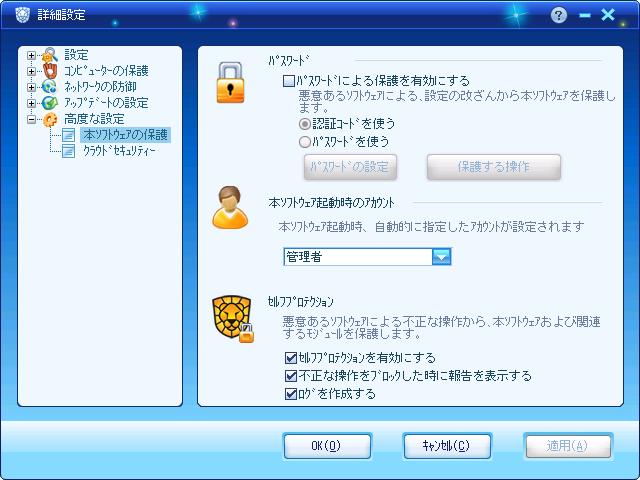
検証コードを有効にすると、ソフトウェアの設定を保護できます。「パスワードによる保護を有効にする」と「検証コードを使う」を選択してください。設定を変更した時に検証コードの確認がポップアップします。以下の画像を参照ください。適切な検証コードを入力すると、操作を完了します。
パスワードを有効にすると、ソフトウェアの設定を保護できます。「パスワードによる保護を有効にする」と「パスワードを使う」を選択し、パスワードを設定してください。また、パスワードの範囲を設定し、「適用」ボタンをクリックするとパスワードが設定されます。

パスワードの範囲は、「スキャンの設定の変更」「スキャンの停止」「隔離したファイルの削除」「ネットワーク監視の終了」「モード(対策処理方法の問い合わせ)の設定」「コンピューターの保護の無効化」「コンピューターの保護の設定の変更」「コンポーネントの追加と削除、復元」「ネットワーク監視の設定の変更」が含まれます。「適用」ボタンをクリックすると、パスワードの範囲の設定は完了します。
設定を行った後、パスワードの範囲で設定した操作を行うと、以下の図のようなパスワード入力ボックスがポップアップします。操作を完了するには、正しいパスワードを入力する必要があります。
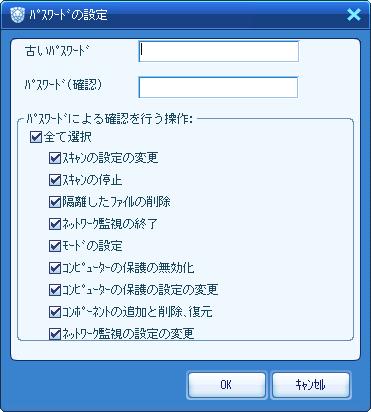
本ソフトウェア起動時のアカウントモード
本ソフトウェアのメインプログラムを実行し、「設定」→「高度な設定」→「本ソフトウェアの保護」をクリックすると、本ソフトウェア起動時のアカウントモードが設定できます。ここには2つのアカウントモードがあります: 管理者、一般ユーザー。「適用」ボタンをクリックすると、選択したアカウントモードが適用されます。
セルフプロテクション
本ソフトウェアのメインプログラムを実行し、「設定」→「高度な設定」→「ソフトウェアのセキュリティー」をクリックすると設定画面が表示されます。このページでは「セルフプロテクションを有効にする」かどうかが選択できます。「不正な操作をブロックした時に報告を表示する」を選択していると、この機能が発動した時に警告が表示されます。「ログを作成する」を選択していると、この機能が発動した時にログが作成されます。
| <前へ 高度な設定 | 次へ> 「クラウドセキュリティー」プログラム |

